iPhoneで写真の日付を変更したいと思った理由は人それぞれ
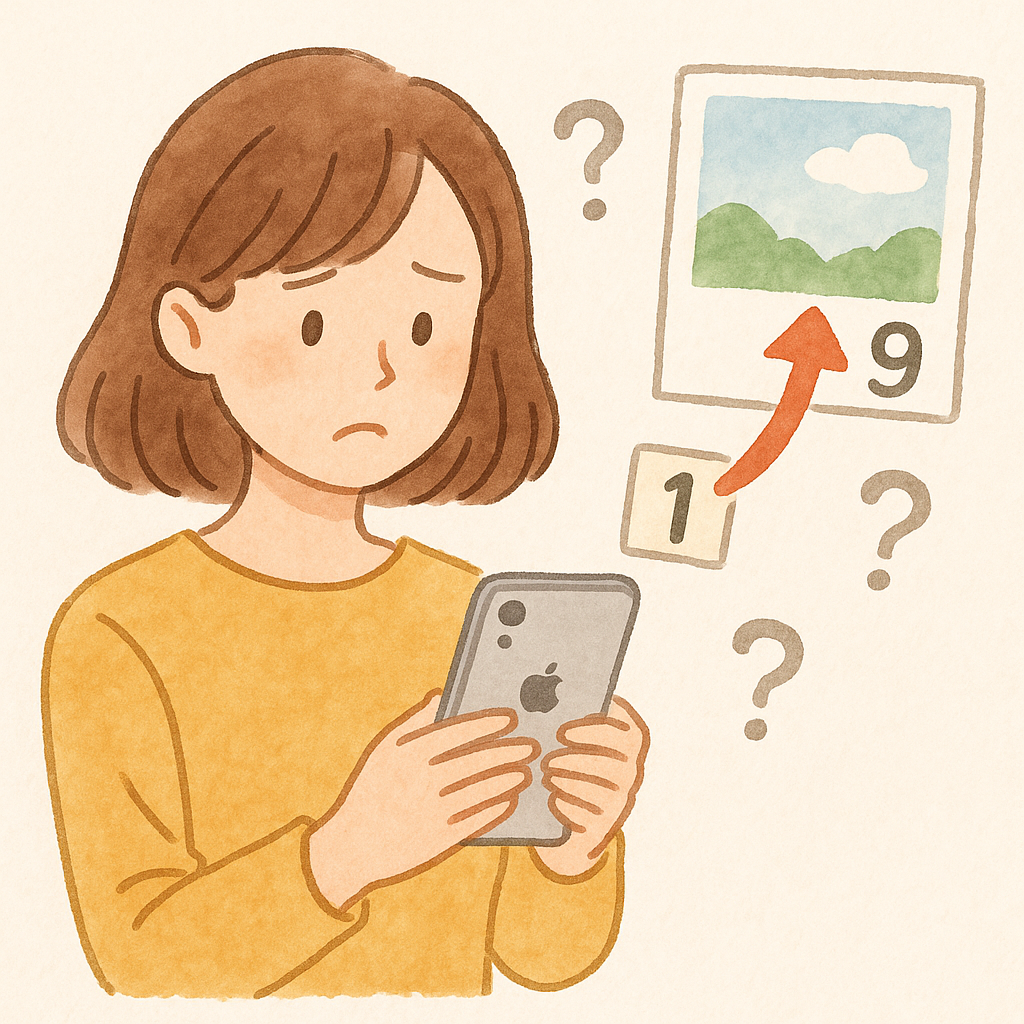
iPhoneで撮影した写真を見返していると、「この写真の順番、実際に撮った時と違うな」とか「アルバムの並びが見づらい」と感じた経験はありませんか。
また、スクリーンショットや画像を保存した際、実際の撮影日とは異なる日付で記録されてしまうこともあり、整理するときに不便に感じることがあります。
こうした理由から、写真の日付をあとから変更したいと考える人は少なくありません。
旅行の記録を時系列でまとめたい、SNSにアップする順番を揃えたい、あるいは仕事の資料として整理したいなど、その目的は人それぞれです。
iPhoneの写真アプリには日付変更の機能が搭載されており、操作も比較的簡単にできるようになっていますが、注意点もいくつか存在します。
今回は、日付変更のやり方と合わせて「相手にバレるのかどうか」という気になるポイントにも触れていきます。
日付を変えたいシーンとは?よくある理由を整理しよう
写真の日付を変更したくなる理由はさまざまですが、多くの人に共通しているのは「写真を見やすく整理したい」という思いです。
たとえば、旅行中に撮った写真がバラバラな日付で記録されていた場合、あとから見返すと流れが分かりにくくなってしまいます。
そのため、実際のスケジュールに合わせて日付を修正することで、アルバムの並びが自然になります。
また、他人から送られてきた画像や、過去の写真をスキャンしたデータの場合、撮影日が正確に記録されていないこともあるため、自分で設定し直すこともあります。
SNS投稿のタイミングを調整したいという理由も意外と多く、実際の撮影日を変えることで投稿順をコントロールできるというメリットもあります。
このように、実用的な理由から日付変更を希望するケースは非常に多く、決して珍しいことではありません。
iPhone標準機能でできる日付変更の手順
iPhoneでは、iOSのバージョン15以降であれば標準の「写真」アプリから簡単に日付や時刻を変更できるようになっています。
まずは「写真」アプリを開き、日付を変更したい写真を1枚選択します。
次に、右下の「i」または写真を上にスワイプして詳細情報を表示すると、撮影日と時刻が表示される項目があります。
そこをタップすると、カレンダーと時間の選択画面が表示されるため、希望の日時に変更し「調整」を押すだけで設定は完了します。
複数の写真をまとめて変更したい場合は、「選択」から複数枚を選んで操作することも可能です。
なお、変更された日付はiPhone上では反映されますが、共有する際には元のデータが残っている場合もあるため、その点には注意が必要です。
標準機能だけでも十分に便利ですが、正しく使うためには少しだけ操作の流れを理解しておくと安心です。
写真の日付変更は相手にバレる可能性がある?
写真の日付を変更したとしても、iPhone内で管理する範囲であれば基本的には相手にバレることはありません。
ただし、写真を共有したり、クラウドサービスにアップロードする場合は注意が必要です。
というのも、写真には「Exif情報」と呼ばれる撮影データが含まれており、その中に元の撮影日時が残っていることがあるからです。
たとえば、AirDropやメールで送る際、Exif情報がそのまま相手に届くことがあるため、編集前の日付が知られてしまうこともあります。
また、GoogleフォトやiCloudフォトなどのクラウドサービスでも、元データが優先される場合があります。
日付を編集したことで相手に誤解を与えたくないという場合は、Exif情報を削除・変更できるアプリを活用するのも一つの方法です。
つまり、バレるかどうかは使い方次第ということになりますので、共有する場面では特に注意が必要です。
写真の日付変更で気をつけたい“バレる”リスクとは
iPhoneで写真の日付を変更できるのはとても便利な機能ですが、場合によっては相手や第三者にその変更がバレてしまうこともあるため、注意が必要です。
特に、写真を共有したりクラウドにアップロードする場合には、もとの撮影データが残っていることがあり、それが原因で変更が知られてしまうことがあります。
例えば、編集後の写真を送っても、アプリやサービスによっては元のExif情報(写真に含まれる詳細な記録)が表示されることがあり、「いつ撮ったのか」という本来のデータを見られる可能性もあります。
また、写真の並び順や表示のされ方によって、受け取った側が違和感を覚えるケースもあります。
こうしたリスクを避けるためには、日付を変更するだけでなく、データの取り扱い方や共有時の設定にも気を配ることが大切です。
写真共有アプリやクラウドに影響はある?
iPhoneで日付を変更した写真を、LINEやAirDrop、メール、Googleフォト、iCloudなどのアプリやクラウドに共有した場合、編集内容がそのまま反映されるとは限りません。
たとえば、iPhoneの写真アプリで日付を変更しても、Googleフォトでは元のExif情報に基づいて写真が並ぶことがあります。
これにより、受け取った相手が「表示されている日付と時系列が合わない」と感じ、日付が編集されていることに気づく可能性もあります。
また、共有設定によってはExif情報が残ったまま送信されてしまうため、本来の撮影日時が相手に見えてしまうこともあります。
LINEやSNSにアップロードするときは、アプリ側で自動的にExif情報が削除される場合もありますが、すべてがそうとは限りません。
安心して共有するためには、写真の保存形式や共有方法を事前に確認し、必要に応じてExifを削除することがポイントです。
Exif情報って何?日付以外にも残るデータに注意
Exif(エグジフ)情報とは、写真を撮影したときに自動的に記録されるデータのことです。
たとえば、撮影日時・使用した機種・カメラの設定・位置情報など、さまざまな情報が含まれています。
このExif情報は、通常の閲覧では見えないこともありますが、専用アプリやパソコンを使うと簡単に確認できてしまいます。
つまり、iPhoneで日付を変更して見た目を整えても、Exifに元の日付が残っていれば、詳しい人ならすぐにそれに気づくこともあるのです。
また、写真の位置情報がオンになっていると、どこで撮影されたかも確認される可能性があるため、プライバシーの面でも注意が必要です。
もしも、誰かに写真を送る場面でこうした情報が知られるのを避けたいときは、Exif情報を削除できるアプリや編集ソフトを活用するのがおすすめです。
内容によっては、送信前に写真をスクリーンショットにして保存し直すだけでも、ある程度の情報を消すことができます。
第三者にバレやすいパターンとその回避策
写真の日付を変更したことが第三者にバレるケースには、いくつか共通するパターンがあります。
まず、写真を複数枚まとめて共有したときに、並び順がおかしいと感じさせてしまうケースです。
たとえば、旅行中に撮った写真の流れが不自然だったり、時系列で投稿しているSNSの中で突然日付が前後していたりすると、見る人に違和感を与えてしまいます。
また、共有相手がExif情報を確認できる環境にある場合も要注意です。
こうしたリスクを避けるには、まず編集後の写真がどのように表示されるかを事前に確認することが大切です。
さらに、Exifを削除する機能があるアプリを使うことで、撮影日時や位置情報などのメタデータを消去することができます。
写真をスクリーンショットで保存し直すのも手軽な方法です。
送信方法や閲覧環境によってバレるリスクは変わるため、目的に応じて慎重に対処するよう心がけましょう。
知らずにやってるかも?日付変更で起こりやすいミス
iPhoneで写真の日付を変更するのは便利な反面、操作や共有の方法によっては思わぬミスにつながることがあります。
たとえば、すでにクラウドにアップロードされた写真をあとから編集すると、クラウド上との同期がうまくいかず、写真が重複したり、順番が入れ替わったりすることがあります。
また、日付を変更したつもりでも、Exif情報がそのまま残っていて、他の人に元の情報が見られてしまうこともあります。
こうしたトラブルは、写真を整理したり共有する際に支障となる場合がありますので、事前に対策を知っておくことが大切です。
この章では、気づかないうちにやってしまいがちなミスと、その防ぎ方について詳しくご紹介していきます。
クラウドにアップ済みの写真はどうなる?
iPhoneで日付を変更した写真がiCloudフォトライブラリなどのクラウドにすでにアップロードされていた場合、その変更が反映されるかどうかは利用しているサービスによって異なります。
たとえば、iCloudでは端末側の編集が自動で同期されることが多く、日付の変更がクラウド上にも反映されることがあります。
しかし、Googleフォトなど一部のクラウドサービスでは、元のExif情報を保持したままアップロードされるため、iPhone上で変更した日付が反映されないケースもあります。
さらに、編集後に再アップロードすると、クラウド上では同じ写真が二重で保存される場合もあるため、データ容量を無駄に消費してしまうこともあります。
日付変更後にクラウドとどう同期されるのかをきちんと把握しておかないと、ファイル管理に混乱が生じやすくなりますので、操作の前に確認しておくと安心です。
日付変更が写真の順番や検索に与える影響
iPhoneでは、写真アプリ内の表示やアルバムの並び順が「撮影日」に基づいて管理されています。
そのため、日付を変更することで、写真の順番が思わぬかたちで変わってしまうことがあります。
旅行やイベントなどの思い出を時系列で整理している場合には、変更によってアルバムの流れが崩れてしまう可能性があるため注意が必要です。
また、iPhoneでは写真の検索機能が強化されており、「2023年5月」や「先週」など、日時を基準とした検索もよく使われます。
日付を変更することで、検索結果に写真が出てこなくなったり、逆に本来関係のない写真がヒットするようになったりすることがあります。
こうした影響を避けるためには、必要な写真だけに絞って日付を調整したり、元の情報をメモしておくと安心です。
管理のしやすさと正確性のバランスを取ることが大切です。
修正前の情報が残ってしまうケースとは
iPhoneで写真の日付を変更したとしても、場合によっては修正前の情報がどこかに残ってしまうことがあります。
とくに注意したいのが「Exif情報」です。
写真アプリで日付を変更しても、Exifの中には元の撮影日時や位置情報、使用機種などがそのまま保存されていることが多く、専用のツールを使えば誰でも閲覧可能です。
たとえば、クラウドサービスにアップした後に他人に共有すると、相手側でそのExif情報を見られてしまい、「あれ?この写真、日付が変だな」と気づかれてしまうこともあるのです。
また、LINEやSNSで共有する場合はExif情報が自動で削除されることが多いものの、メールやAirDropなどでは元のデータがそのまま送られてしまう場合があります。
こうしたリスクを防ぐには、Exif情報を完全に削除できるアプリを使ったり、スクリーンショットを取り直すなどの工夫が有効です。
安心して編集するためのiPhone写真管理テクニック
写真の日付を変更することで、アルバム整理やSNS投稿の調整がしやすくなる反面、誤操作や情報漏れなどのリスクも伴います。
安心して編集作業を行うためには、操作前後でしっかりと確認を行い、必要に応じて補助的なアプリや機能を使うことが大切です。
iPhoneの写真アプリでは簡単に日付を変えることができますが、それだけではExif情報までは消せないため、共有前にはその点もチェックしておきたいところです。
また、iCloudや他のクラウドサービスを使っている場合には、同期やアップロード時に日付の反映状況がどうなるのかも把握しておく必要があります。
この章では、編集後にやっておきたい確認、活用できる編集アプリ、そしてクラウド利用時の注意点についてわかりやすく解説していきます。
日付変更後にやっておきたい確認ポイント
写真の日付を編集した後は、その変更がしっかり反映されているかどうかを確認することが大切です。
まずは写真アプリで、アルバム内の並び順や「年月日」ごとの分類が希望通りになっているかをチェックしましょう。
また、編集した写真をクラウドと同期している場合、iCloudやGoogleフォトなどのサービスでも日付が正しく表示されているかを確認しておくと安心です。
さらに、共有予定がある場合にはExif情報の残り具合も確認しておくとよいでしょう。
写真を一度パソコンに転送してからExifビューワーで見てみると、修正前の撮影日時や位置情報が残っていないかをチェックできます。
こうした確認を怠ると、他人に元の情報が伝わってしまうこともあるため、編集後の最終チェックは丁寧に行うよう心がけましょう。
おすすめの写真編集アプリと注意点
iPhoneでは標準の写真アプリでも日付の変更が可能ですが、より細かく編集したい場合には、専用の写真管理アプリを使うのもおすすめです。
たとえば「Photo Investigator」や「Metapho」といったアプリは、Exif情報の閲覧・削除・編集ができるため、写真の詳細データを完全にコントロールしたい人に向いています。
ただし、こうしたアプリを使う際は、無料版では機能に制限があることや、削除操作が元に戻せないこともあるため、使い方をよく理解してから利用することが大切です。
また、操作ミスで本来の撮影データを消してしまうリスクもあるため、念のため元の写真をバックアップしておくと安心です。
アプリによっては日本語に対応していないものもあるので、レビューや使い方ガイドを確認しながら、目的に合ったものを選ぶようにしましょう。
iCloudや共有アルバムを使う場合の注意点
写真をiCloudや共有アルバムに保存している場合、日付の変更がどのように反映されるかは、利用方法によって異なります。
iCloudでは、iPhoneで行った編集内容が基本的に自動で同期されるため、日付の変更も反映されるケースが多いです。
ただし、共有アルバムに追加された写真については、Exif情報の一部が維持されたまま表示されることがあるため、編集した日付と実際の撮影日がズレて見える場合もあります。
また、共有相手が写真をダウンロードしてからExifを確認することもできるため、変更内容が知られてしまう可能性もあります。
共有前に日付を変更する際は、一度別のアプリでExifを削除したうえでアップロードする、あるいはスクリーンショットとして保存し直すなどの工夫をすると、リスクを軽減することができます。
まとめ:日付変更は便利だけど使い方には注意が必要
iPhoneでの写真の日付変更は、写真整理やSNS投稿の準備に役立つ便利な機能です。
しかし、安易に使ってしまうと、元のExif情報が残っていたり、クラウドや共有先で思わぬ表示ミスが起こったりすることもあるため、注意が必要です。
変更後は写真アプリ内の表示や並び順、共有先のアプリでの反映状況をよく確認し、必要に応じてExifを削除できるアプリも併用すると安心です。
また、共有する相手との関係性によっては、日付変更が誤解を生むこともあるため、データの扱いには丁寧さが求められます。
便利だからこそ、正しい使い方を理解し、慎重に取り扱うことが大切です。
少しの工夫と確認を重ねることで、自分の意図通りに写真を整理・管理することができ、安心して活用することができるようになります。
コメント